Ce guide rapide vous présente les aspects essentiels d’une installation SSL correcte de Tomcat. Vous apprendrez à installer un certificat SSL dans Tomcat et découvrirez le meilleur endroit pour acheter un certificat SSL pour votre serveur Tomcat.
Table des matières
- Générer un code CSR pour Tomcat
- Installer un certificat SSL dans Tomcat
- Testez l’installation SSL de Tomcat
- Où acheter le meilleur certificat SSL pour Tomcat ?
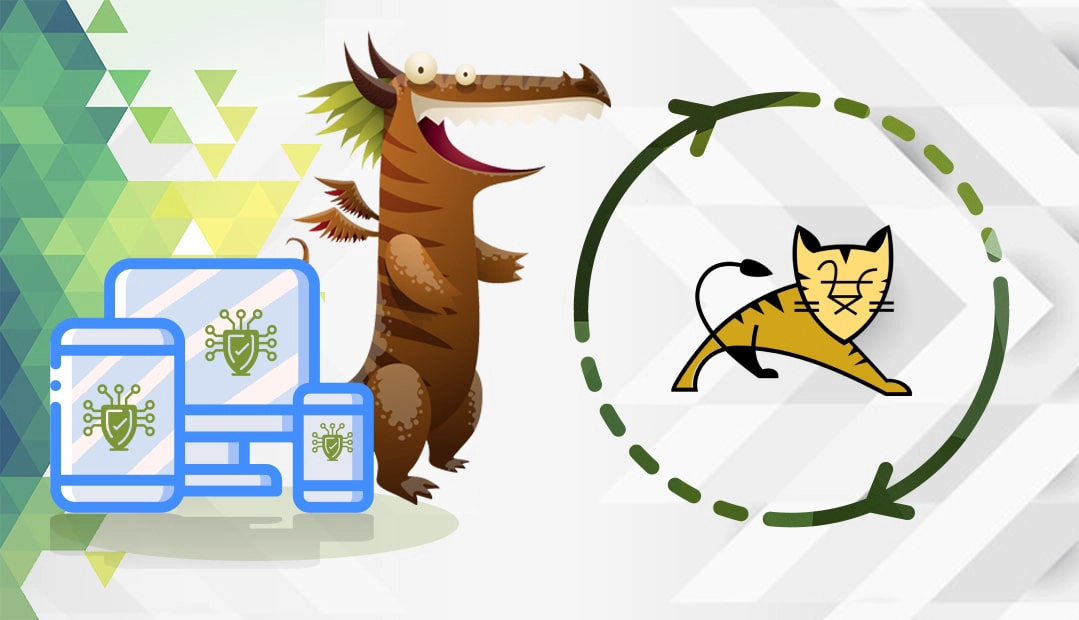
Nous avons également enregistré une vidéo qui vous guide tout au long du processus. Vous pouvez regarder la vidéo, lire les instructions ou faire les deux. Vous pouvez regarder la vidéo ci-dessous.
Générer un code CSR pour Tomcat
CSR signifie Certificate Signing Request (demande de signature de certificat). Il s’agit d’un bloc de texte contenant des informations actualisées sur la propriété de votre domaine et sur votre entreprise. Tous les acheteurs de certificats SSL commerciaux doivent soumettre la CSR à leur autorité de certification pour passer la validation SSL et obtenir le certificat.
Deux possibilités s’offrent à vous :
- Utilisez notre générateur de RSC pour créer automatiquement la RSC.
- Suivez notre tutoriel étape par étape sur la façon de générer des CSR sur Tomcat.
Une fois que l’autorité de certification a validé votre demande et vous a envoyé les fichiers SSL, procédez à l’installation de SSL.
Installer un certificat SSL dans Tomcat
Étape 1 : Préparer les fichiers de votre certificat SSL
En fonction de votre autorité de certification, vos fichiers SSL peuvent être au format PKCS#7 (extensions.p7b ou .cer ) ou au format PEM (extension.crt ). Déterminez le format de vos fichiers et suivez les instructions ci-dessous :
Format PKCS#7
Comme il contient déjà les certificats racine et intermédiaire requis, il vous suffit d’exécuter la commande suivante pour l’ajouter au keystore :
keytool -import -trustcacerts -alias ssldragon -keystore example.jks -file example.p7b
Note : Remplacez ssldragon et exemple par vos noms d’alias et de fichiers.
Si le message “Certificate reply was installed in keystore” s’affiche, vous avez importé le certificat avec succès. Vous pouvez utiliser la commande suivante pour vérifier les détails de votre certificat :
keytool -list -keystore example.jks -v.
Format PEM
Vous devez importer tous les fichiers de certificats nécessaires séparément et dans le bon ordre. Exécutez les commandes ci-dessous pour chaque type de certificat :
Certificat racine:
keytool -import -alias root -keystore example.jks -trustcacerts -file root.crt
Certificat intermédiaire:
keytool -import -alias intermediate -keystore example.jks -trustcacerts -file intermediate.crt
Si votre certificat comprend plusieurs certificats intermédiaires, vous devez tous les importer dans le keystore. Veuillez suivre les séquences correctes. Par exemple, pour le certificat Sectigo PositiveSSL, vous devez importer :
- Le certificat signé par la racine (par exemple crt)
- Le certificat intermédiaire (par exemple crt)
- Le certificat intermédiaire qui signe le certificat émis pour votre domaine (par ex. crt)
Certificat primaire (celui émis pour votre domaine) :
keytool -import -alias ssldragon -keystore example.jks -file example.crt
Note : Remplacez l’alias par votre propre alias.
Étape 2 : Modifier le fichier de configuration de Tomcat
Après l’importation, l’étape suivante consiste à modifier le fichier de configuration de Tomcat. Par défaut, il s’appelle server.xml et se trouve dans le dossier Home_Directory/conf.
Localisez le fichier de configuration, vous devriez voir quelques lignes de code similaires à l’exemple ci-dessous :
<Connecteur port="443" protocole="HTTP/1.1"
SSLEnabled="true"
scheme="https" secure="true" clientAuth="false"
sslProtocol="TLS" keystoreFile="/votre_chemin/votrekeystore.jks"
keystorePass="password_for_your_key_store" />
Veuillez modifier les parties en gras. Pour le paramètre keystoreFile, indiquez le répertoire de votre keystoreFile. Pour l’attribut keystorePass , saisissez le mot de passe de votre keystore.
Note : S’il s’agit de votre première configuration Tomcat, les lignes keystoreFile et kyestorePass peuvent être manquantes. Vous devrez les ajouter manuellement. Vous devrez également décommenter le connecteur en supprimant les balises de commentaire ().
Étape 3 : Enregistrez votre fichier .xml et redémarrez votre serveur Tomcat
Félicitations ! Vous avez installé avec succès un certificat SSL sur Tomcat.
Testez l’installation SSL de Tomcat
Après l’installation d’un certificat SSL dans Tomcat, plusieurs erreurs inaperçues peuvent se glisser et affecter les performances de votre certificat. Prenez l’habitude de vérifier régulièrement votre installation SSL. Utilisez l’un de ces outils SSL haut de gamme pour obtenir des analyses et des rapports instantanés.
Où acheter le meilleur certificat SSL pour Tomcat ?
SSL Dragon est votre guichet unique pour tous vos besoins en matière de SSL. Nous sommes partenaires des meilleures autorités de certification du marché et offrons les prix les plus compétitifs sur toute la gamme de nos produits SSL. Tous nos certificats sont compatibles avec le serveur Tomcat. Que vous souhaitiez sécuriser un blog ou un réseau de sites de commerce électronique, nous avons ce qu’il vous faut.
Vous pouvez trouver le certificat SSL idéal pour votre projet et votre budget à l’aide de notre assistant SSL et de notre filtre de certificats. Le premier outil offre une solution rapide et très précise.
Si vous trouvez des inexactitudes ou si vous avez des détails à ajouter à ces instructions d’installation de SSL, n’hésitez pas à nous faire part de vos commentaires à l’adresse [email protected]. Votre contribution serait très appréciée ! Nous vous remercions.
Economisez 10% sur les certificats SSL en commandant aujourd’hui!
Émission rapide, cryptage puissant, confiance de 99,99 % du navigateur, assistance dédiée et garantie de remboursement de 25 jours. Code de coupon: SAVE10























